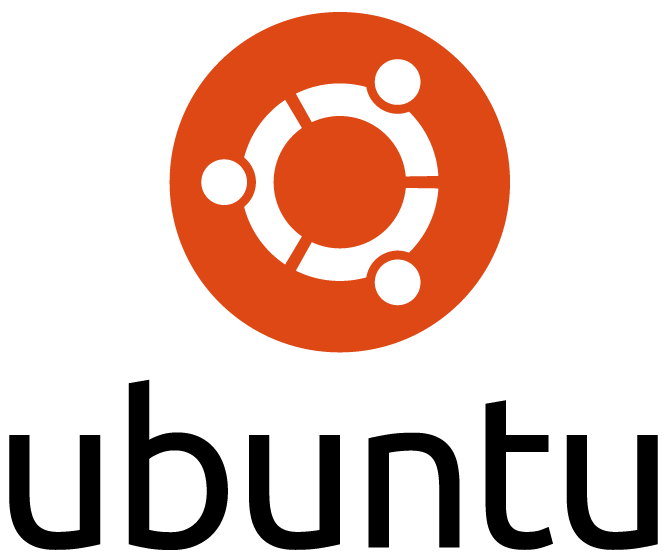推荐12个非常实用又超有趣的网站!学习、娱乐、办公必备
来源 https://www.freedidi.com/6226.html 1.Ninite.com 当你设置新 Windows 电脑的时候,必须了解的站点,在它的主页上,你会发现几十个流行的应用程序/办公软件下载! 检查您要安装的所有文件并点击底部的下载按钮,然后 Ninite 将下载一个文件,为您安装所有文件。 2.Dictation.io 语音识别的魔力!可以在你的Google Chrome浏览器上,准确地听写将您的语音实时转录为文本。 您可以使用语音命令添加段落、标点符号甚至笑脸。 3. app.baseten.co/apps/QPp4nPE/operator_views/RqgOnqV 一个由开源项目搭建而成的老照片修复网站,完全免费,效果非常不错! 4.Downfor.io 当你无法访问网站时,可能是您自己的问题或网站本身的问题,这个网站很容易找到,只需输入一个网站地址 您就会看到该工具是否无法访问它,如果是这样,您就会知道问题不仅仅发生在您身上 5.Diffchecker.com 检测你的文本、图片、PDF 或者 Excel 等文件有没有被修改过;当你需要校准两个文件差异不同的时候非常管用! 6.Fast.com 由 Netflix 提供支持的网络速度测试网站,干净、准确、好用 7.Squoosh.app 可视化的图片在线压缩网站 8.部分观众可能会要这个美图:https://mega.nz/file/GV9GXaCA#LzY1YFRkHO05qLA8bvR1C_038rYycxbfOXfF6-fTqyM AI去图片: 【点击进入】https://www.magiceraser.io/ Unsplash: 【点击进入】https://unsplash.com/ 免费可商用字体:【点击下载】https://www.freedidi.com/4553.html iconfinder: 【点击进入】https://www.iconfinder.com/ 房子的三维设计: 【点击设计】https://m.homestyler.com/?lang=zh_CN 9.在线文件批量重命名工具 https://webrename.cn/ 10.Space Sniffer磁盘管理/磁盘整理/磁盘清理工具 直观分析并清理电脑上的垃圾大文件! 来源:h...